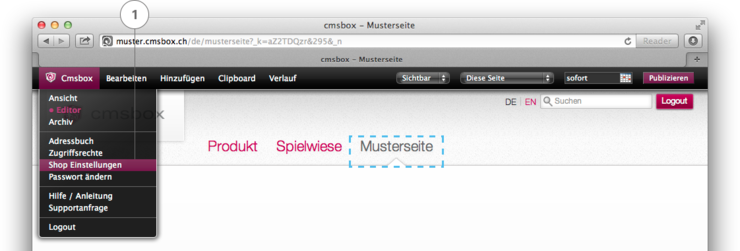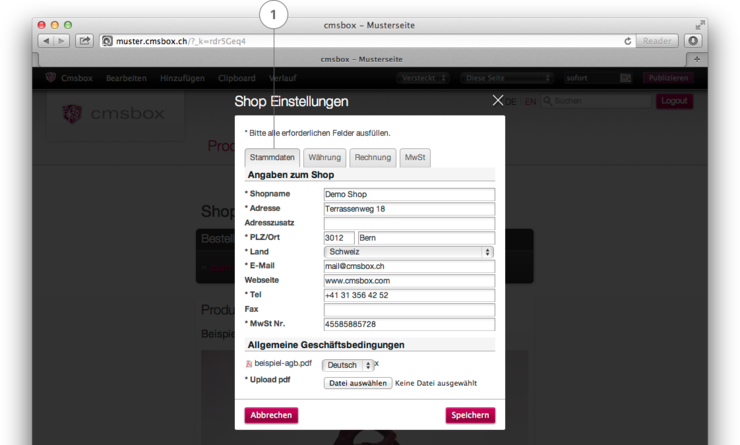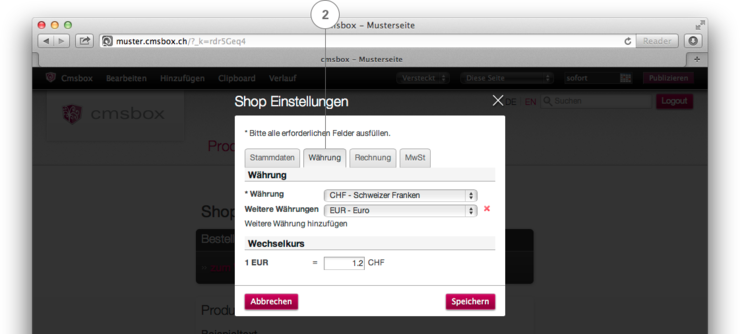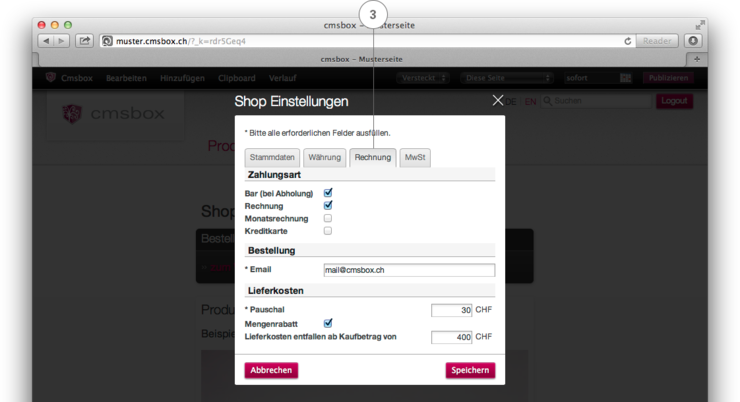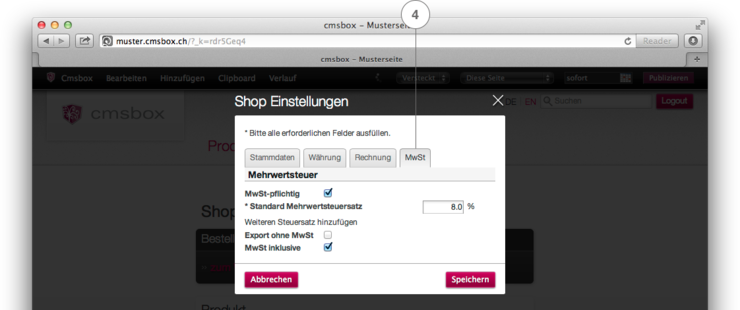Der Shop
Der Shop ist nahtlos in die Webseite integriert und Produkte können auf einer Seite oder gleichzeitig auf verschiedenen Seiten beworben werden. Die angebotenen Produkte werden direkt ausgewählt, im Warenkorb gespeichert und via PayPal oder per Rechnung bezahlt.
Wie Sie Shop-Elemente hinzufügen finden Sie «hier».
Nachdem Sie die Inhalte für Ihren Shop erfasst haben, müssen noch die Shop-Einstellungen angepasst werden.
Wie gelange ich zu den Shop Einstellungen?
Shop Einstellungen
Stammdaten (1)
Im Register «Stammdaten» (1) erfassen Sie die allgemeinen Angaben zum Shop wie Name, Adresse der Firma, Kontakt, Mehrwertsteuer-Nummer, usw. Alle Felder mit einem * sind Pflichtfelder und müssen ausgefüllt werden.
Zusätzlich müssen hier die Allgemeinen Geschäftsbedingungen hinterlegt werden – mit Vorteil als PDF-Datei.
Währung (2)
Im Register «Währung» (2) geben Sie an, in welcher Währung Ihre Ware bezahlt werden kann und fügen allenfalls weitere Währungen hinzu. Im Dropdown-Menü stehen Ihnen sämtliche gängigen Währungen zur Verfügung.
Bestimmen Sie bei Fremdwährungen zudem den Wechselkurs und wechseln Sie anschliessend zum nächsten Register.
Rechnung (3)
Im Register «Rechnung» (3) bestimmen Sie Zahlungsart und Lieferkosten. Es bestehen folgende Zahlungsmöglichkeiten:
Bar (bei Abholung)
Rechnung
Monatsrechnung
Kreditkarte
Setzen Sie bei der gewünschten Zahlungsart ein Häckchen. Es sind mehrere Zahlungsarten möglich.
Wenn Sie möchten, dass Ihre Ware oder Dienstleistung mit Kreditkarte bezahlt werden soll, setzen Sie bitte bei «Kreditkarte» ein Häckchen. Es erscheint ein zusätzliches Eingabefeld. Geben Sie dort die E-Mail-Adresse Ihres PayPal Kontos ein. Sie dient als Benutzername und Weiterleitung auf Ihr PayPal Konto. Im PayPal Konto wird der Kauf endgültig abgewickelt. Der Kunde ergänzt seine Kreditkartenangaben und schliesst den Vorgang ab.
Hinweise: Bei Bezahlung via Kreditkarte benötigen Sie zwingend ein PayPal Konto. Was ein PayPal Konto ist und wie Sie sich kostenlos anmelden, erfahren Sie hier.
Mehrwertsteuersatz
Nun fehlen noch die Angaben zur Mehrwertsteuer. Im letzten Register «MwSt» (4) geben Sie an, ob Ihre Ware der Mehrwertsteuer unterliegt und wenn ja, mit welchem Satz abgerechnet wird. Klicken Sie auf «Weiteren Steuersatz hinzufügen», falls Ihre Angebote mit unterschiedlichen Steuersätzen abgerechnet werden und geben Sie den zusätzlichen MwSt-Satz ein.
Setzen Sie bitte ein zusätzliches Häckchen, falls die MwSt. «im Preis inbegriffen» ist oder der «Export ohne MwSt.» erfolgt.
Angaben speichern
Stimmen Ihre Eingaben? Dann können Sie die Angaben «speichern» und verlassen damit die Eingabemaske. Ab sofort funktioniert Ihr Shop und Sie können mit dem Online-Verkauf beginnen.
PayPal*
PayPal ist eine Tochtergesellschaft des US-Unternehmens eBay und gilt als weltweit führender Online-Zahlungsanbieter, der es Käufern und Unternehmen ermöglicht, Geld online zu senden und zu empfangen. PayPal ist für Kunden kostenlos. Via Kreditkarte können Zahlungen an jeden gesendet werden, der eine E-Mail-Adresse hat. Das PayPal-Konto ist ein virtuelles Konto: Die Identität des Kontos wird durch die E-Mail-Adresse des PayPal-Mitglieds definiert, es gibt also keine eigene Kontonummer. Mit dem Konto können Zahlungen an Dritte ausgeführt und Zahlungen von Dritten empfangen werden. Dabei fungiert PayPal als Dienstleister für den Transfer.
Achtung: PayPal übernimmt nicht die Funktion eines Treuhänders. Das heißt, es wird lediglich die Zahlungsabwicklung übernommen und ist unabhängig von der Leistungserbringung durch den Verkäufer.
*Quelle: http://de.wikipedia.org/wiki/PayPal, Stand: Oktober 2013